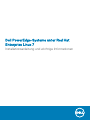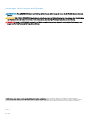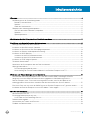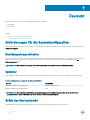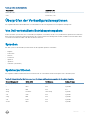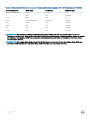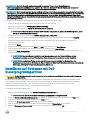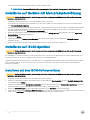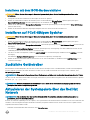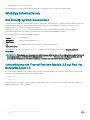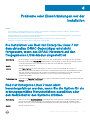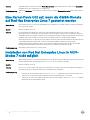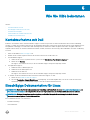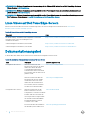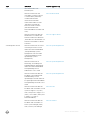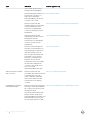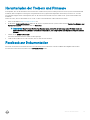Dell Red Hat Enterprise Linux Version 7 Bedienungsanleitung
- Typ
- Bedienungsanleitung

Dell PowerEdge-Systeme unter Red Hat
Enterprise Linux 7
Installationsanleitung und wichtige Informationen

Anmerkungen, Vorsichtshinweise und Warnungen
ANMERKUNG: Eine ANMERKUNG macht auf wichtige Informationen aufmerksam, mit denen Sie Ihr Produkt besser einsetzen
können.
VORSICHT: Ein VORSICHTSHINWEIS macht darauf aufmerksam, dass bei Nichtbefolgung von Anweisungen eine Beschädigung
der Hardware oder ein Verlust von Daten droht, und zeigt auf, wie derartige Probleme vermieden werden können.
WARNUNG: Durch eine WARNUNG werden Sie auf Gefahrenquellen hingewiesen, die materielle Schäden, Verletzungen oder
sogar den Tod von Personen zur Folge haben können.
© 2016 Dell Inc. oder dessen Tochtergesellschaften. Alle Rechte vorbehalten. Dieses Produkt ist durch US-amerikanische und internationale
Urheberrechte und Rechte zum Schutz von geistigem Eigentum geschützt. Dell und das Dell Logo sind Marken von Dell Inc. in den Vereinigten Staaten
und/oder anderen Gerichtsbarkeiten. Alle anderen hierin erwähnten Marken und Namen sind möglicherweise Marken ihrer jeweiligen Unternehmen.
2016 - 11
Rev. A03

Inhaltsverzeichnis
1 Übersicht....................................................................................................................................................... 4
Anforderungen für die Systemkonfiguration.................................................................................................................. 4
Betriebssystemarchitektur..........................................................................................................................................4
Speicher........................................................................................................................................................................ 4
Größe des Startlaufwerks...........................................................................................................................................4
Überprüfen der Vorkonfigurationsoptionen....................................................................................................................5
Von Dell vorinstallierte Betriebssystempakete.........................................................................................................5
Sprachen.......................................................................................................................................................................5
Speicherpartitionen......................................................................................................................................................5
2 Erstellen des Red Hat Enterprise Linux 7 Installationsmediums......................................................................7
3 Installieren oder Neuinstallieren des Betriebssystems....................................................................................8
Wichtige Informationen vor der Installation....................................................................................................................8
Installieren mit dem Dell Lifecycle-Controller................................................................................................................. 8
Installieren auf Systemen mit Dell-Dienstprogrammpartition.......................................................................................9
Installieren auf Geräten mit Mehrpfadunterstützung.................................................................................................. 10
Installieren auf iSCSI-Speicher........................................................................................................................................10
Installieren mit dem iSCSI-Softwareinitiator........................................................................................................... 10
Installieren mit dem iSCSI-Hardwareinitiator........................................................................................................... 11
Installieren auf FCoE-fähigem Speicher......................................................................................................................... 11
Zusätzliche Gerätetreiber.................................................................................................................................................11
Aktualisieren der Systempakete über das Red Hat Network...................................................................................... 11
Wichtige Informationen....................................................................................................................................................12
Das Dienstprogramm biosdevname..........................................................................................................................12
Unterstützung von Trusted Platform Module 2.0 auf Red Hat Enterprise Linux 7.3........................................12
4 Probleme oder Einschränkungen vor der Installation.................................................................................... 13
Die Installation von Red Hat Enterprise Linux 7 mit dem virtuellen iDRAC-Datenträger wird nicht
fortgesetzt, wenn das iDRAC-Netzwerk auf den freigegebenen LOM-Modus eingestellt ist...............................13
Red Hat Enterprise Linux 7 kann nicht heruntergefahren werden, wenn Sie die Option für ein
ordnungsgemäßes Herunterfahren auswählen oder den Netzschalter des Systems drücken.............................. 13
Eine Kernel-Panic tritt auf, wenn die OMSA-Dienste auf Red Hat Enterprise Linux 7 gestartet werden............14
Installation von Red Hat Enterprise Linux im UEFI-Modus 7 nicht möglich..............................................................14
5 Wie Sie Hilfe bekommen.............................................................................................................................. 15
Kontaktaufnahme mit Dell...............................................................................................................................................15
Einschlägige Dokumentation für Linux...........................................................................................................................15
Linux-Videos auf Dell PowerEdge-Servern ............................................................................................................16
Dokumentationsangebot................................................................................................................................................. 16
Herunterladen der Treibern und Firmware....................................................................................................................19
Feedback zur Dokumentation.........................................................................................................................................19
Inhaltsverzeichnis
3

Übersicht
Red Hat Enterprise Linux 7 ist für die folgenden Architekturen verfügbar:
• 64-Bit-AMD
• 64-Bit-Intel
Themen:
• Anforderungen für die Systemkonfiguration
• Überprüfen der Vorkonfigurationsoptionen
Anforderungen für die Systemkonfiguration
Weitere Informationen über die Systemkonfigurationsanforderungen für Red Hat Enterprise Linux 7 finden Sie in der Dokumentation unter
redhat.com/support.
Betriebssystemarchitektur
Dell unterstützt die Version x86_64 von Red Hat Enterprise Linux 7 auf allen Dell PowerEdge Systemen. Um zu überprüfen, ob Ihr Power
Edge-System Red Hat Enterprise Linux 7unterstützt, schlagen Sie in der Sie in der Matrix der unterstützten Betriebssysteme auf
Dell.com/ossupport nach.
ANMERKUNG
: Red Hat Enterprise Linux 7 oder höher unterstützt nicht die x86-Version des Betriebssystems.
Speicher
In der folgenden Tabelle sind die Systemspeicheranforderungen für die x86_64-Architektur von Red Hat Enterprise Linux 7 aufgeführt.
Tabelle 1. Speicheranforderungen für die x86_64-Architektur
Speicher Size (Größe)
Minimal empfohlener Systemspeicher 1 GB pro logischer CPU
Maximal zugelassener Systemspeicher 6 TB
ANMERKUNG: Der vom Kernel unterstützte maximale Systemspeicher ist möglicherweise größer als der in der Tabelle
aufgeführte Wert. Weitere Informationen finden Sie unter redhat.com/rhel/compare.
Größe des Startlaufwerks
Standardmäßig konfiguriert Red Hat Enterprise Linux 7Partitionen basierend auf den Startmodus des Systems.
1
4 Übersicht

Tabelle 2. Größe des Startlaufwerks
Schnittstelle Laufwerk/LUN
BIOS oder UEFI Kleiner als 2,2 TB
UEFI Größer als 2,2 TB
Überprüfen der Vorkonfigurationsoptionen
Die folgenden Abschnitte beschreiben die von Dell installierten oder vorkonfigurierten Softwarepakete und Optionen.
Von Dell vorinstallierte Betriebssystempakete
Dell hat auf Ihrem System einen Satz von Betriebssystempaketen vorinstalliert, der die von Systembenutzern gewünschten Funktionen
bietet. Wenn Sie zusätzliche Funktionen benötigen, die von den Paketen nicht bereitgestellt werden, installieren Sie zusätzliche Pakete
vom Red Hat Installationsmedium oder über das Red Hat Network.
Sprachen
Auf dem System ist das Betriebssystem Red Hat für die folgenden Sprachen vorinstalliert:
• Englisch
• Französisch
• Deutsch
• Koreanisch
• Spanisch
• Japanisch
• Chinesisch (vereinfacht)
Speicherpartitionen
Die folgenden Tabellen enthalten die Partitionsschemata für ein vorinstalliertes Red Hat Enterprise Linux 7-Betriebssystem.
Tabelle 3. Vorinstallierte Red Hat Enterprise Linux-Partitionen und Bereitstellungspunkte für die primäre Festplatte
Bereitstellungspunkt Größe (MB) Partitionstyp Volume-Gruppe
Dienstprogrammpartition 32–326 FAT 32 k. A.
/ 1024 XFS LogVol00
/boot 200 XFS k. A.
Swap automatic Linux Swap LogVol01
/usr 7168 XFS LogVol02
/tmp 500 XFS LogVol03
/var 5120 XFS LogVol04
/home 1024 XFS LogVol05
Übersicht 5

Tabelle 4. Vorinstallierte Red Hat Enterprise Linux-Partitionen und Bereitstellungspunkte für 50 GB-Festplatten und 64 GB RAM
Bereitstellungspunkt Größe (MB) Partitionstyp Volume-Gruppe
Dienstprogrammpartition 32–326 FAT 32 k. A.
/ 1024 XFS LogVol00
/boot 200 XFS k. A.
Swap empfohlene Anbieter Linux Swap LogVol01
/usr 10240 XFS LogVol02
/tmp 500 XFS LogVol03
/var 6144 XFS LogVol04
/home 2048 XFS LogVol05
ANMERKUNG: Die Größen der LVM-Standardpartitionen (Logische Volumes, LV) (wie /usr and /tmp) basieren auf einer
einzelnen 36 GB-Festplatte. Wenn Sie über eine größere Festplatte oder über mehrere Festplatten verfügen, können Sie mit den
verschiedenen systemeigenen LVM-Tools entsprechend Ihren Anforderungen die Größe der bestehenden Partitionen ändern
oder Partitionen erstellen.
ANMERKUNG: Die minimale Swap-Größe beträgt 250 MB. Bei Speicher von bis zu 4 GB wird eine minimale Swap-Größe von
mindestens 2 GB empfohlen. Die empfohlene Swap-Größe finden Sie unter docs.redhat.com/docs.
6 Übersicht

Erstellen des Red Hat Enterprise Linux 7
Installationsmediums
Red Hat Enterprise Linux 7 Installationsprogramm-ISOs stehen zum Herunterladen auf https://access.redhat.com/downloads/ für die
Benutzer mit gültigen Red Hat Enterprise Linux 7 Abonnements zur Verfügung.
Weitere Informationen über das Red Hat Enterprise Linux 7 Abonnement finden Sie im Dokument RedHat Enterprise Linux Registration
Activation (RedHat Enterprise Linux Registrierungsaktivierung) unter Dell.com/operatingsystemmanuals.
Für die Systeme, die mit werkseitig installiertem Red Hat Enterprise Linux 7 bestellt werden, sind die Installationsprogramm-ISOs und
Quellcode-ISOs verfügbar unter:
• Installationsprogramm-ISOs: /var/iso_files/os_image/
• Quellcode-ISOs: /var/iso_files/source_image/
2
Erstellen des Red Hat Enterprise Linux 7
Installationsmediums
7

Installieren oder Neuinstallieren des
Betriebssystems
Wichtige Informationen vor der Installation
Wählen Sie den Startmodus für das System, auf dem die Installation vorgenommen wird. Es sind zwei Startmodi auf Dell PowerEdge-
Servern verfügbar.
• BIOS
• UEFI
ANMERKUNG: Die Startkonfigurationen BIOS und UEFI unterscheiden sich erheblich voneinander. Daher muss das installierte
System über die gleiche Firmware gestartet werden, die während der Installation verwendet wurde. Sie können das
Betriebssystem nicht auf einem System installieren, das BIOS verwendet, und diese Installation dann auf einem System starten,
das UEFI verwendet.
Daher ist es absolut erforderlich, vor der Installation den gewünschten Startmodus auszuwählen.
VORSICHT
: Führen Sie eine Sicherung aller Daten des Systems durch, bevor Sie das Betriebssystem installieren oder
aktualisieren.
Verwenden Sie zur Installation oder Neuinstallation des Betriebssystems eines der folgenden Medien oder Verfahren:
• Installation unter Verwendung des Dell LifeCycle-Controllers (LC)
• Installieren auf Systemen mit Dell-Dienstprogrammpartition
• Installieren auf Geräten mit Mehrpfadunterstützung
• Installieren auf iSCSI-Speicher
• Installieren auf FCoE-fähigem Speicher (Fibre Channel over Ethernet)
Themen:
• Installieren mit dem Dell Lifecycle-Controller
• Installieren auf Systemen mit Dell-Dienstprogrammpartition
• Installieren auf Geräten mit Mehrpfadunterstützung
• Installieren auf iSCSI-Speicher
• Installieren auf FCoE-fähigem Speicher
• Zusätzliche Gerätetreiber
• Aktualisieren der Systempakete über das Red Hat Network
• Wichtige Informationen
Installieren mit dem Dell Lifecycle-Controller
VORSICHT
: Stellen Sie sicher, dass Sie eine Sicherung aller Daten des Systems durchführen, bevor Sie das Betriebssystem
installieren oder aktualisieren.
Der Dell Lifecycle Controller (LC) bietet einen OS Deployment-Assistenten (Betriebssystem-Bereitstellungs-Assistent), der Sie bei der
Installation von Red Hat Enterprise Linux 7 unterstützt.
3
8 Installieren oder Neuinstallieren des Betriebssystems

ANMERKUNG: Der Dell LC enthält möglicherweise nicht die neuesten Treiber, die zur Durchführung der
Betriebssysteminstallation benötigt werden. Laden Sie die Treiber von der Dell FTP-Website ftp.dell.com herunter oder
verwenden Sie das
Dell Systems Management Tools and Documentation
-Medium.
ANMERKUNG: Dell Lifecycle Controller Enabled (LCE) ist mit integrierten Treibern ausgestattet, die werkseitig installiert sind.
Dell empfiehlt, dass Sie den Platform Update-Assistenten (Assistent zur Plattformaktualisierung) ausführen, um sicherzustellen,
dass Sie vor der Installation des Betriebssystems über die neuesten Treiber verfügen. Weitere Informationen finden Sie im
Integrated Dell Remote Access Controller User's Guide (Benutzerhandbuch für Integrated Dell Remote Access Controller)
unter
Dell.com/support/home.
So beginnen Sie die Installation mit dem OS Deployment-Assistenten (Betriebssystembereitstellung):
1 Starten Sie das System und drücken Sie die Taste F10. Das Dell Logo wird angezeigt.
2 Klicken Sie im linken Bereich auf OS Deployment (BS-Bereitstellung).
3 Klicken Sie im rechten Bereich auf Deploy OS (Betriebssystem bereitstellen).
ANMERKUNG: Wenn das System mit einem RAID-Controller ausgestattet ist, müssen Sie RAID konfigurieren, bevor
Sie mit der Treiberinstallation fortfahren.
4 Wählen Sie aus der Liste der Betriebssysteme Red Hat Enterprise Linux 7x86_64 bit .
Der Dell LC extrahiert den Treiberaktualisierungs-Datenträger auf ein internes USB-Laufwerk mit der Bezeichnung OEMDRV.
Nachdem die Treiber extrahiert wurden, werden Sie vom Dell LC dazu aufgefordert, den Datenträger zur Installation des
Betriebssystems einzulegen.
5 Klicken Sie auf Weiter.
6 Wählen Sie bei entsprechender Aufforderung BIOS oder UEFI aus und klicken Sie auf Next (Weiter).
7 Legen Sie das Red Hat Enterprise Linux Installationsmedium ein und klicken Sie auf Next (Weiter).
8 Klicken Sie auf Finish (Fertig stellen), um das System neu zu starten und die Installation des Betriebssystems mit dem Start vom
Betriebssystemmedium fortzusetzen.
ANMERKUNG
: Nach dem Neustart werden Sie vom System aufgefordert, eine Taste zu drücken, um vom
Betriebssystemmedium zu starten. Wenn Sie keine Taste drücken, startet das System von der Festplatte.
ANMERKUNG: Alle kopierten Treiber werden nach 18 Stunden entfernt. Schließen Sie die Installation des
Betriebssystems innerhalb von 18 Stunden ab. Um die Treiber vor Ablauf von 18 Stunden zu entfernen, starten Sie das
System neu, drücken Sie F10 und rufen Sie erneut den Dell LC auf.
Installieren auf Systemen mit Dell-
Dienstprogrammpartition
VORSICHT
: Stellen Sie sicher, dass Sie eine Sicherung aller Daten des Systems durchführen, bevor Sie das Betriebssystem
installieren oder aktualisieren.
Die Dell-Dienstprogrammpartition enthält Diagnose- und andere Hilfsprogramme, die während des Systemstarts aufgerufen werden
können. Wenn Sie Red Hat Enterprise Linux 7 auf einem System mit einer Dienstprogrammpartition installieren oder neu installieren,
installieren Sie den Bootloader auf dem ersten Sektor der Startpartition. Damit bleibt die Möglichkeit eines Starts von der
Dienstprogrammpartition erhalten, da das System den MBR nicht überschreibt.
So installieren Sie Red Hat Enterprise Linux 7:
1 Wählen Sie die entsprechende Option unter Welche Installationsart wünschen Sie? aus.
ANMERKUNG
: So, dass die vorhandene Dell-Dienstprogrammpartition nicht gelöscht wird.
2 Wählen Sie Review and Modify partitioning layout (Partitionslayout überprüfen und ändern) und klicken Sie auf Next (Weiter).
3 Überprüfen Sie die Partitionsaufteilung und klicken Sie auf Next (Weiter).
4 Bestätigen Sie Write changes to disk (Änderungen auf Datenträger schreiben).
5 Wenn Sie aufgefordert werden, den Bootloader zu installieren, klicken Sie auf Change Device (Gerät ändern).
6 Wählen Sie First sector of boot partition (Erster Sektor auf Startpartition) und klicken Sie auf OK.
Installieren oder Neuinstallieren des Betriebssystems
9

7 Folgen Sie den Bildschirmanweisungen und führen Sie die Installation durch.
ANMERKUNG: Standardmäßig wird die Dienstprogrammpartition vom Installationsprogramm nicht überschrieben.
Installieren auf Geräten mit Mehrpfadunterstützung
VORSICHT: Stellen Sie sicher, dass Sie eine Sicherung aller Daten des Systems durchführen, bevor Sie das Betriebssystem
installieren oder aktualisieren.
1 Konfigurieren Sie das Speicherarray so, dass die Multipath-Funktion aktiviert ist.
Informationen zur Konfiguration des Speicherarrays für das System finden Sie in der jeweiligen PowerVault-Systemdokumentation
unter Dell.com/powervaultmanuals.
2 Befolgen Sie nach der Einrichtung des Speicherarrays die Vorbereitenden Schritte für die Verwendung von Multipath-Geräten im Dell
PowerVault MD3200 and MD3220 Storage Arrays Owner’s Manual (Benutzerhandbuch für die Dell PowerVault MD3200- und
MD3220-Speicher-Arrays) unter
Dell.com/powervaultmanuals.
3 Wählen Sie während der Installation des Betriebssystems im Bildschirm Storage Devices (Speichergeräte) die Option Specialized
Storage Devices (Spezielle Speichergeräte).
4 Klicken Sie auf Weiter.
5 Klicken Sie im Bildschirm Storage Device Selection (Auswahl der Speichergeräte) auf die Registerkarte Multipath Devices
(Multipath-Geräte).
6 Wählen Sie das in diesem Bildschirm angezeigte Multipath-Gerät aus und setzen Sie die Installation fort.
Installieren auf iSCSI-Speicher
VORSICHT
: Stellen Sie sicher, dass Sie eine Sicherung aller Daten des Systems durchführen, bevor Sie das Betriebssystem
installieren oder aktualisieren.
Die Verbindung von Systemen auf Basis von Red Hat Enterprise Linux 7 mit einem iSCSI-Speicherarray erfolgt entweder über den iSCSI-
Softwarestack, einen iSCSI-Host-Bus-Adapter (HBA) oder eine iSCSI-Übergabehardware.
Gegenwärtig kann Red Hat Enterprise Linux 7 nicht über eine iSCSI-Übergabehardware installiert werden. Sie können Red Hat Enterprise
Linux 7 entweder über den iSCSI-Softwarestack (als Softwareinitiator bezeichnet) oder über den iSCSI-HBA (als Hardwareinitiator
bezeichnet) installieren.
Installieren mit dem iSCSI-Softwareinitiator
VORSICHT
: Stellen Sie sicher, dass Sie eine Sicherung aller Daten des Systems durchführen, bevor Sie das Betriebssystem
installieren oder aktualisieren.
1 Konfigurieren Sie die Netzwerkkarten für den Zugriff auf den iSCSI-Speicher.
2 Wählen Sie während der Installation des Betriebssystems auf dem Bildschirm Speichergeräte die Option Spezielle Speichergeräte
aus und klicken Sie auf Weiter.
3 Klicken Sie auf dem Bildschirm Storage Device Selection (Auswahl der Speichergeräte) auf Advanced Storage Options (Erweiterte
Speicheroptionen), um eine Verbindung mit einem iSCSI-Ziel oder FCoE-SAN herzustellen.
4 Wählen Sie Add iSCSI Target (iSCSI-Ziel hinzufügen) und klicken Sie auf Add Drive (Laufwerk hinzufügen).
5 Geben Sie auf dem Bildschirm Configure iSCSI Parameters (iSCSI-Parameter konfigurieren) die erforderlichen Informationen ein und
klicken Sie auf Add Target (Ziel hinzufügen), um eine Verbindung mit dem iSCSI-Ziel herzustellen.
10
Installieren oder Neuinstallieren des Betriebssystems

Installieren mit dem iSCSI-Hardwareinitiator
VORSICHT: Führen Sie eine Sicherung aller Daten des Systems durch, bevor Sie das Betriebssystem installieren oder
aktualisieren.
1 Konfigurieren Sie die Netzwerkkarten für den Zugriff auf den iSCSI-Speicher.
2 Wählen Sie während der Installation des Betriebssystems auf dem Bildschirm Storage Devices (Speichergeräte) die Option
Specialized Storage Devices (Spezielle Speichergeräte) aus und klicken Sie auf Next (Weiter).
3 Klicken Sie auf dem Bildschirm Storage Device Selection (Auswahl der Speichergeräte) auf die Registerkarte Other SAN Devices
(Weitere SAN-Geräte).
4 Wählen Sie das in diesem Bildschirm angezeigte Multipath-Gerät aus und setzen Sie die Installation fort.
Installieren auf FCoE-fähigem Speicher
VORSICHT: Führen Sie eine Sicherung aller Daten des Systems durch, bevor Sie das Betriebssystem installieren oder
aktualisieren.
1 Wählen Sie während der Installation des Betriebssystems auf dem Bildschirm Storage Devices (Speichergeräte) die Option
Specialized Storage Devices (Spezielle Speichergeräte) aus und klicken Sie auf Next (Weiter).
2 Klicken Sie auf dem Bildschirm Storage Device Selection (Auswahl der Speichergeräte) auf Add Advanced Target (Erweitertes Ziel
hinzufügen).
Der Bildschirm Advanced Storage Options (Erweiterte Speicheroptionen) wird angezeigt. Über diesen Bildschirm können Sie eine
Verbindung mit dem iSCSI-Ziel oder dem FCoE-SAN herstellen.
3 Um das FCoE-SAN zu konfigurieren, wählen Sie Add FCoE SAN (FCoE-SAN hinzufügen) und klicken Sie auf Add Drive (Laufwerk
hinzufügen).
Der Bildschirm Configure FCoE Parameters (FCoE-Parameter konfigurieren) wird angezeigt.
4 Wählen Sie die Netzwerkschnittstelle aus, die mit Ihrem FCoE-Switch verbunden ist, und klicken Sie auf Add FCoE Disks (FCoE-
Laufwerke hinzufügen).
Zusätzliche Gerätetreiber
Alle Dell Add-on-Gerätetreiberpakete, die sich nicht auf dem Red Hat Enterprise Linux 7 Medium befinden, sind als Kernel-Modulpakete
(kmods) gepackt. Für Geräte, die andere aktualisierte Treiber statt der Treiber auf demRed Hat Enterprise Linux 7 Medium, siehe
dell.com/support/home.
ANMERKUNG
: Wenn unter Dell.com/support keine Treiberpakete verfügbar sind, benötigt das System keine aktuellen Treiber.
Um eine Liste der zusätzlichen Gerätetreiber anzuzeigen, die auf dem System installiert sind, geben Sie an der Befehlszeile den folgenden
Befehl ein: rpm -qa |grep kmod
ANMERKUNG
: Weitere Informationen zu zusätzlichen Treibern finden Sie im Treiberaktualisierungsprogramm für Red Hat
Enterprise Linux unter driverupdateprogram.com.
Aktualisieren der Systempakete über das Red Hat
Network
ANMERKUNG
: Um das System über den Red Hat Network (RHN)-Dienst mit den aktuellen Betriebssystempaketen zu
aktualisieren, rufen Sie rhn.redhat.com auf.
Red Hat veröffentlicht regelmäßig Software-Updates, um Programmfehler und Sicherheitslücken zu beheben sowie neue Funktionen und
Hardware-Unterstützung hinzuzufügen. Aktualisierte Betriebssystempakete und die neuesten Kernel-Versionen und -Updates können
folgendermaßen herunterladen werden:
• Manuelles Herunterladen über den RHN-Dienst unter rhn.redhat.com.
Installieren oder Neuinstallieren des Betriebssystems
11

• Verwenden des Dienstprogramms yum.
Es wird empfohlen, die Systemsoftware über den RHN-Dienst zu aktualisieren, bevor Sie das System bereitstellen.
Wichtige Informationen
Das Dienstprogramm biosdevname
In den früheren Versionen von Red Hat Enterprise Linux entsprachen die vom Betriebssystem vergebenen Schnittstellennamen nicht den
dazugehörigen Anschlüssen auf der Systemplatine oder an den zusätzlichen Netzwerkadaptern. Der Name eth0 muss z. B. nicht
zwangsläufig mit
port0 auf der Systemplatine verknüpft sein.
Mithilfe der biosdevname utility kann das Betriebssystem Ethernet-Schnittstellennamen logisch zuweisen und sie den
entsprechenden physischen Ports auf der Systemplatine oder an den Add-In-Netzwerkadaptern zuordnen.
Die neue Namenskonvention ist folgendermaßen strukturiert:
LAN-on-
Motherboard-
Schnittstellen
em <Portnummer>
(Ethernet-on-Motherboard <1,2 ...>)
PCI-
Zusatzschnittstellen
p<Steckplatznummer>p<Portnummer>_<virtuelle Funktionsinstanz>
Weitere Informationen über die biosdevname utility und das neue Namensschema finden Sie unter linux.dell.com/files/
whitepapers/
.
ANMERKUNG
: Wenn Sie das neue Namensschema nicht verwenden möchten, können Sie es während oder nach der Installation
ausschalten, indem Sie den Kernel-Befehlszeilenparameter biosdevname=0 übergeben. Das neue Namensschema wird auf
unterstützten Dell-Systemen während der kompletten Installations und während der Laufzeit durchgesetzt.
Unterstützung von Trusted Platform Module 2.0 auf Red Hat
Enterprise Linux 7.3
Das Trusted Platform Module (TPM) 2.0 benötigt Kernel-Unterstützung und Userspace-Unterstützung. Die Userspace-Unterstützung
wird mithilfe eines der folgenden Dienstprogramme implementiert:
• tpm2.0-tools
• TPM2.0-TSS
Red Hat Enterprise Linux (RHEL) 7.3 bietet Kernel-Unterstützung für TPM 2.0. Userspace-Pakete wie tpm2.0-tools und TPM2.0-TSS-
Bibliothek sind in RHEL 7.3 nicht vorhanden.
12
Installieren oder Neuinstallieren des Betriebssystems

Probleme oder Einschränkungen vor der
Installation
Themen:
• Die Installation von Red Hat Enterprise Linux 7 mit dem virtuellen iDRAC-Datenträger wird nicht fortgesetzt, wenn das iDRAC-
Netzwerk auf den freigegebenen LOM-Modus eingestellt ist
• Red Hat Enterprise Linux 7 kann nicht heruntergefahren werden, wenn Sie die Option für ein ordnungsgemäßes Herunterfahren
auswählen oder den Netzschalter des Systems drücken
• Eine Kernel-Panic tritt auf, wenn die OMSA-Dienste auf Red Hat Enterprise Linux 7 gestartet werden
• Installation von Red Hat Enterprise Linux im UEFI-Modus 7 nicht möglich
Die Installation von Red Hat Enterprise Linux 7 mit
dem virtuellen iDRAC-Datenträger wird nicht
fortgesetzt, wenn das iDRAC-Netzwerk auf den
freigegebenen LOM-Modus eingestellt ist
Beschreibung:
Bei der Installation von Red Hat Enterprise Linux 7 mit dem virtuellen iDRAC-Datenträger, bei dem das iDRAC-
Netzwerk auf den Modus Shared LOM (Freigegebenen LOM) festgelegt ist, initiiert das Installationsprogramm
von Red Hat Enterprise Linux 7 einen Neustart auf dem LAN-on-Motherboard (LOM)-Gerät.
Betrifft: Red Hat Enterprise Linux 7.0
Ursache: Wenn Spanning Tree auf dem Switch aktiviert ist, kann es zu einer Verzögerung bei der Switch-Port-
Weiterleitung des Netzwerkverkehrs kommen. Diese Verzögerung führt zum Verlust der Verbindung zum iDRAC
oder dem virtuellen Datenträger und die Installation wird angehalten. Nach einiger Zeit wird die Konnektivität
wiederhergestellt, aber die Installation fährt nicht fort. Dies ist ein erwartetes Verhalten des
Installationsprogramms.
Problemumgehung: Deaktivieren Sie Spanning Tree Protocol (STP) legen Sie während der Installation mit dem virtuellen Datenträger
PortFast auf den Uplink-Port zum iDRAC.
Red Hat Enterprise Linux 7 kann nicht
heruntergefahren werden, wenn Sie die Option für ein
ordnungsgemäßes Herunterfahren auswählen oder
den Netzschalter des Systems drücken
Beschreibung:
Wenn Sie die Option Graceful shutdown (Ordnungsgemäßes Herunterfahren) von iDRAC auswählen oder den
Netzschalter drücken, wird das System in einen angehaltenen Zustand versetzt und alle Aufgaben werden
beendet. Das System wird zur Anmeldeaufforderung durch das Drücken einer beliebigen Taste neu gestartet.
Betrifft: Red Hat Enterprise Linux 7.x
4
Probleme oder Einschränkungen vor der Installation 13

Ursache: Standardmäßig ist das Dropdown-Menü Power button action (Netzschalter-Aktionen) dem Status Suspended
(Angehalten) im Gnom-Optimierung-Tool zugewiesen.
Problemumgehung: Wählen Sie Shutdown (Herunterfahren) aus dem Drop-Down-Menü Power button action (Netzschalter-Aktion)
aus.
Eine Kernel-Panic tritt auf, wenn die OMSA-Dienste
auf Red Hat Enterprise Linux 7 gestartet werden
Beschreibung: Eine Kernel-Panic tritt auf, wenn die OpenManage Server Administrator (OMSA)-Dienste auf Red Hat Enterprise
Linux 7 gestartet werden.
Betrifft: Red Hat Enterprise Linux 7.0
Ursache: Der Kernel braucht möglicherweise mehr Zeit für die Wartung der Kernel-Timer-Funktionen und setzt eine
Kennzeichnung, um zu verhindern, dass der andere Code die Zeitgeber-Hardware (APIC-Zeitgeber) zurücksetzt.
Anschließend wird die Zeitgeber-Hardware für eine Zeitüberschreitung bis zu 100 ms programmiert, um die Kernel-
Zeitgeber-Funktionen auszuführen. Bei der nächsten Zeitgeber-Hardware-Unterbrechung wird diese
Kennzeichnung entfernt. Es besteht jedoch ein Fehler im Kernel, bei dem die Kennzeichnung in einem bestimmten
Codierungspfad ignoriert werden kann. In diesem Fall kann die Zeitgeber-Hardware auf den falschen
Zeitüberschreitungswert eingestellt werden. Dieser falsche Zeitüberschreitungswert kann über 10 Sekunden
betragen und während dieser Zeit können keine Kernel-Timer-Funktionen ausgeführt werden.
Problemumgehung: Aktualisieren Sie den Kernel zu Z-Stream-Kernel.
Installation von Red Hat Enterprise Linux im UEFI-
Modus 7 nicht möglich
Beschreibung:
Während der Installation von Red Hat Enterprise Linux 7 ist das Anaconda-Installationsprogramm nicht in der Lage,
einen Starteintrag unter der Vewendung von EFIbootmgr im UEFI-Modus zu erstellen.
Betrifft: Red Hat Enterprise Linux 7.0
Ursache: EFIbootmgr ist nicht in der Lage, einen UEFI-Starteintrag zu erstellen, wenn die Startvariablen der Festplatte C:
(unter BIOS) größer als 1024 Bytes sind. Dies ist eine bekannte Beschränkung.
Problemumgehung:
1 Entfernen Sie alle startfähigen Geräte unter Hard Drive C: (aufgeführt im BIOS unter der Option „F11“).
2 Starten Sie im Legacy-BIOS-Modus und ändern Sie die Starteinstellung auf UEFI-Modus.
3 Starten Sie den Server neu, fügen Sie die Geräte, die wir entfernt haben, unter Hard Drive C: wieder ein
und führen Sie eine Neuinstallation durch.
14 Probleme oder Einschränkungen vor der Installation

Wie Sie Hilfe bekommen
Themen:
• Kontaktaufnahme mit Dell
• Einschlägige Dokumentation für Linux
• Dokumentationsangebot
• Herunterladen der Treibern und Firmware
• Feedback zur Dokumentation
Kontaktaufnahme mit Dell
Dell bietet verschiedene online- und telefonbasierte Support- und Serviceoptionen an. Wenn Sie über keine aktive Internetverbindung
verfügen, so finden Sie Kontaktinformationen auf der Eingangsrechnung, dem Lieferschein, der Rechnung oder im Dell Produktkatalog. Die
Verfügbarkeit ist abhängig von Land und Produkt und einige Dienste sind in Ihrem Gebiet möglicherweise nicht verfügbar. Führen Sie
folgende Schritte durch, um sich bei Problemen hinsichtlich Vertrieb, technische Unterstützung oder Kundendienst mit Dell in Verbindung
zu setzen:
1 Rufen Sie die Website Dell.com/support auf.
2 Wählen Sie Ihr Land im Dropdown-Menü in der unteren rechten Ecke auf der Seite aus.
3 Für individuellen Support:
a Geben Sie die Service-Tag-Nummer Ihres Systems im Feld Ihre Service-Tag-Nummer eingeben ein.
b Klicken Sie auf Senden.
Die Support-Seite enthält eine Liste, in der verschiedene Support-Kategorien angezeigt werden.
4 Für allgemeinen Support:
a Wählen Sie Ihre Produktkategorie aus.
b Wählen Sie Ihr Produktsegment aus.
c Wählen Sie Ihr Produkt aus.
Die Support-Seite enthält eine Liste, in der verschiedene Support-Kategorien angezeigt werden.
5 So erhalten Sie die Kontaktdaten für den weltweiten technischen Support von Dell:
a Klicken Sie auf Globaler technischer Support.
b Die Seite Technischen Support Kontaktieren wird angezeigt. Sie enthält Angaben dazu, wie Sie das Team des weltweiten
technischen Supports von Dell anrufen oder per Chat oder E-Mail kontaktieren können.
Einschlägige Dokumentation für Linux
ANMERKUNG
: Rufen Sie für die Dokumentation von PowerEdge und PowerVault die Seiten Dell.com/poweredgemanuals und
Dell.com/powervaultmanuals auf und geben Sie die Service-Tag-Nummer ein, um Ihre Systemdokumentation zu erhalten.
ANMERKUNG: Weitere Informationen zur Bereitstellung von Red Hat Enterprise Virtualisierung finden Sie in der unter
docs.redhat.com verfügbaren Produktdokumentation.
Die Produktdokumentation von Dell umfasst:
• Installationsanleitung
• Versionshinweise
5
Wie Sie Hilfe bekommen 15

ANMERKUNG: Weitere Informationen im Zusammenhang mit der VMware ESXi-Installation auf Dell PowerEdge-Systemen
finden Sie unter Dell Virtualisierung.
ANMERKUNG: Weitere Informationen zur Kompatibilität von Dell PowerEdge-Servern mit unterstützten Betriebssystemen
finden Sie unter Dell.com/ossupport.
ANMERKUNG: Weitere Informationen zur Kompatibilität von Dell PowerEdge-Servern mit unterstützten Betriebssystemen auf
Dell TechCenter finden Sie unter Linux BS-Unterstützung auf Dell PowerEdge-Servern
Linux-Videos auf Dell PowerEdge-Servern
Weitere Informationen über unterstützte Virtualisierungsvideos auf Dell PowerEdge-Servern finden Sie unter Unterstützte
Betriebssysteme für Dell PowerEdge-Systeme.
Tabelle 5. Linux-Videos auf Dell PowerEdge-Servern
Videotitel Links
BS-Bereitstellung - Installieren und Konfigurieren von Red Hat
Enterprise Linux 7 unter Verwendung des PXE-
Installationsverfahrens
https://www.youtube.com/watch?v=EIDLxsfctlo
Unbeaufsichtigte BS-Installation, BIOS-Modus https://www.youtube.com/watch?v=iYunu3TIXik
Unbeaufsichtigte BS-Installation, UEFI-Modus https://www.youtube.com/watch?v=G2ORV1Rt5VU
Dokumentationsangebot
In diesem Abschnitt finden Sie Informationen zum Dokumentationsangebot für Ihren Server.
Tabelle 6. Zusätzliche Dokumentationsressourcen für Ihren Server
Task Dokument Location (Speicherort)
Konfigurieren des Servers
Weitere Informationen zum
Einsetzen des Servers in ein Rack
finden Sie in dermit der Rack-
Lösung bereitgestellten Rack-
Dokumentation oder im Dokument
Erste Schritte, das mit Ihrem Server
geliefert wurde.
Dell.com/poweredgemanuals
Weitere Informationen über das
Einschalten des Servers und die
technischen Daten zum Server
finden Sie in der Dokumentation
Erste Schritte, die Sie zusammen
mit dem Server erhalten haben.
Dell.com/poweredgemanuals
Konfiguration Ihres Servers Weitere Informationen zu den
iDRAC-Funktionen sowie zum
Konfigurieren von und Protokollieren
in iDRAC und zum Verwalten des
Servers per Remote-Zugriff finden
Sie im iDRAC-Benutzerhandbuch
Integrated Dell Remote Access
Controller User's Guide.
Dell.com/idracmanuals
Informationen über das Installieren
des Betriebssystems finden Sie in
Dell.com/operatingsystemmanuals
16 Wie Sie Hilfe bekommen

Task Dokument Location (Speicherort)
der Dokumentation zum
Betriebssystem.
Weitere Informationen zum
Verständnis von Remote Access
Controller Admin (RACADM)-
Unterbefehlen und den
unterstützten RACADM-
Schnittstellen finden Sie unter
„RACADM Command Line
Reference Guide for iDRAC“
(RACADM-Befehlszeile-
Referenzhandbuch für iDRAC und
CMC).
Dell.com/idracmanuals
Weitere Informationen über das
Aktualisieren von Treibern und
Firmware finden Sie im Abschnitt
„Methoden zum Herunterladen von
Firmware und Treibern“ in diesem
Dokument.
Dell.com/support/drivers
Verwaltung Ihres Servers Weitere Informationen zur Server-
Verwaltungssoftware von Dell
finden Sie im Benutzerhandbuch
„Dell OpenManage Systems
Management Overview Guide“
(Übersichtshandbuch für Dell
OpenManage Systems
Management).
Dell.com/openmanagemanuals
Weitere Informationen zu
Einrichtung, Verwendung und
Fehlerbehebung in OpenManage
finden Sie im Benutzerhandbuch
Dell OpenManage Server
Administrator User’s Guide.
Dell.com/openmanagemanuals
Weitere Informationen über das
Installieren, Verwenden und die
Fehlerbehebung von Dell
OpenManage Essentials finden Sie
im zugehörigen Benutzerhandbuch
Dell OpenManage Essentials User’s
Guide.
Dell.com/openmanagemanuals
Weitere Informationen über das
Installieren und Verwenden von Dell
System E-Support Tool (DSET)
siehe „Dell System E-Support Tool
(DSET) User's Guide“ (Dell System
E-Support Tool (DSET)-
Benutzerhandbuch).
Dell.com/DSET
Weitere Informationen über das
Installieren und Verwenden von
Active System Manager (ASM)
siehe „Active System Manager
Dell.com/asmdocs
Wie Sie Hilfe bekommen 17

Task Dokument Location (Speicherort)
User’s Guide“ (Active System
Manager-Benutzerhandbuch).
Eine Erläuterung der Funktionen von
Dell Lifecycle Controller (LCC)
finden Sie im zugehörigen
Benutzerhandbuch Dell Lifecycle
Controller User’s Guide.
Dell.com/idracmanuals
Weitere Informationen über
Partnerprogramme von Enterprise
Systems Management siehe
Dokumente zu OpenManage
Connections Enterprise Systems
Management.
Dell.com/omconnectionsenterprisesystemsmanagement
Weitere Informationen über
Verbindungen und Client-System-
Management siehe die
Dokumentation zu OpenManage
Connections Client Systems
Management.
Dell.com/dellclientcommandsuitemanuals
Weitere Informationen über das
Anzeigen von Bestandslisten, zur
Durchführung der Konfigurations-
und Überwachungs-Tasks, im
Remote-Zugriff Einschalten und
Ausschalten von Servern und
Aktivieren von Warnungen für
Ereignisse auf Servern und
Komponenten unter Verwendung
des Dell Chassis Management
Controller (CMC) finden Sie im
CMC User's Guide
(Benutzerhandbuch zum CMC).
Dell.com/esmmanuals
Arbeiten mit Dell PowerEdge
RAID-Controller
Weitere Informationen zum
Verständnis der Funktionen der Dell
PowerEdge RAID-Controller
(PERC) und Bereitstellung der
PERC-Karten finden Sie in der
Dokumentation zum Speicher-
Controller.
Dell.com/storagecontrollermanuals
Grundlegendes zu Ereignis-
und Fehlermeldungen
Weitere Informationen zur Prüfung
der Ereignis- und Fehlermeldungen,
die von der System-Firmware und
den Agenten, die die
Serverkomponenten überwachen,
generiert werden, finden Sie im
Referenzhandbuch für Ereignis- und
Fehlermeldungen Dell Event and
Error Messages Reference Guide.
Dell.com/openmanagemanuals > OpenManage-Software
18 Wie Sie Hilfe bekommen

Herunterladen der Treibern und Firmware
Dell empfiehlt, dass Sie die aktuellsten Versionen der BIOS-Treibern und Systemverwaltungs-Firmware auf Ihr System herunterladen und
installieren;
diese sind gelistet in Dell Hyperconverged Infrastructure (Hyperzusammengeführte Infrastruktur) mit Microsoft Software
Stack Defined Support-Matrix
. Dell empfiehlt, dass Sie das neueste BIOS und die neuesten Treiber auf Ihr System herunterladen und
installieren.
Stellen Sie sicher, dass Sie den Web-Browser-Cache vor dem Herunterladen der Treiber und Firmware leeren.
1 Rufen Sie die Website Dell.com/support/drivers auf.
2 Im Abschnitt Treiber und Downloads geben Sie die Service-Tag-Nummer Ihres Systems in das Kästchen Service-Tag-Nummer oder
Express-Servicecode ein und klicken dann auf Einreichen
ANMERKUNG: Wenn Sie keine Service-Tag-Nummer haben, klicken Sie auf Erkennung meines Produkts damit das
System die Service-Tag-Nummer automatisch erkennen kann, oder navigieren Sie unter Allgemeiner Support zu Ihrem
Produkt.
3 Klicken Sie auf Treiber & Downloads.
Die für Ihre Auswahl relevanten Treiber werden angezeigt.
4 Laden Sie die Treiber auf ein USB-Laufwerk, eine CD oder eine DVD herunter.
Feedback zur Dokumentation
Sie können auf all unseren Dell Dokumentationsseiten die Dokumentation bewerten oder Ihr Feedback dazu abgeben und uns diese
Informationen zukommen lassen, indem Sie auf Feedback senden klicken.
Wie Sie Hilfe bekommen
19
-
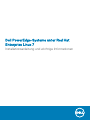 1
1
-
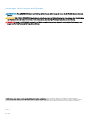 2
2
-
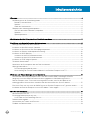 3
3
-
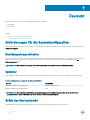 4
4
-
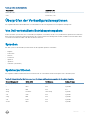 5
5
-
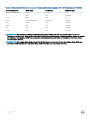 6
6
-
 7
7
-
 8
8
-
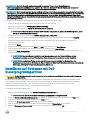 9
9
-
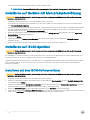 10
10
-
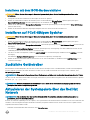 11
11
-
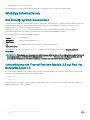 12
12
-
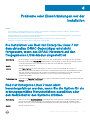 13
13
-
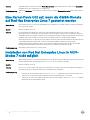 14
14
-
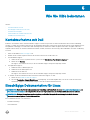 15
15
-
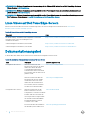 16
16
-
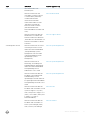 17
17
-
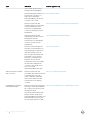 18
18
-
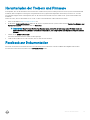 19
19
Dell Red Hat Enterprise Linux Version 7 Bedienungsanleitung
- Typ
- Bedienungsanleitung
Verwandte Artikel
-
Dell Red Hat Enterprise Linux Version 7 Benutzerhandbuch
-
Dell Red Hat Enterprise Linux Version 6 Bedienungsanleitung
-
Dell Red Hat Enterprise Linux Version 8 Bedienungsanleitung
-
Dell SUSE Linux Enterprise Server 12 Benutzerhandbuch
-
Dell SUSE Linux Enterprise Server 15 Bedienungsanleitung
-
Dell Red Hat Enterprise Linux Version 5 Benutzerhandbuch
-
Dell PowerVault NX3300 Benutzerhandbuch
-
Dell PowerVault NX3100 Benutzerhandbuch
-
Dell PowerVault NX3000 Benutzerhandbuch
-
Dell PowerVault NX400 Benutzerhandbuch